Hai apportato personalizzazioni al tuo ambiente desktop GNOME di cui in seguito ti sei pentito? Buone notizie, puoi facilmente ripristinare GNOME ai valori predefiniti e ripristinare tutte le impostazioni originali. In questo tutorial imparerai come ripristinare le impostazioni del desktop GNOME alle impostazioni di fabbrica su Ubuntu 22.04 Jammy Jellyfish. Il ripristino riporterà l'aspetto del desktop e tutte le impostazioni, i collegamenti, gli sfondi e così via alle impostazioni di fabbrica.
In questo tutorial imparerai:
- Come ripristinare le impostazioni del desktop di GNOME alle impostazioni di fabbrica
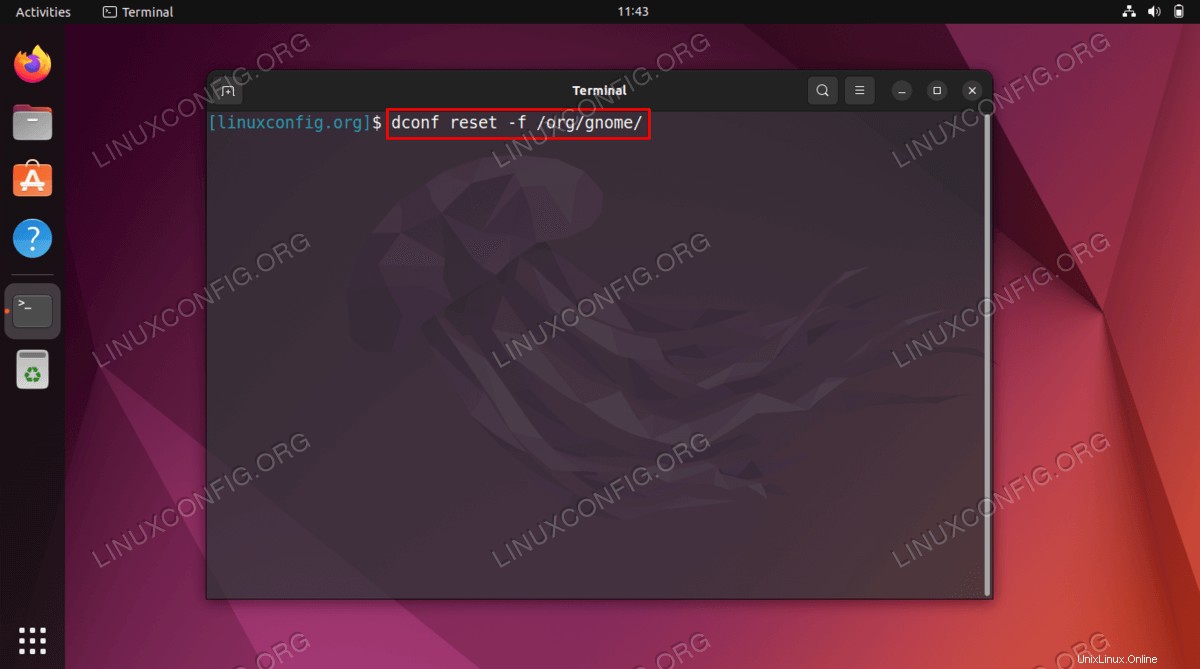
| Categoria | Requisiti, convenzioni o versione del software utilizzata |
|---|---|
| Sistema | Ubuntu 22.04 Jammy Medusa |
| Software | Ambiente desktop GNOME |
| Altro | Accesso privilegiato al tuo sistema Linux come root o tramite sudo comando. |
| Convenzioni | # – richiede che i comandi linux dati vengano eseguiti con i privilegi di root direttamente come utente root o usando sudo comando$ – richiede che i comandi linux dati vengano eseguiti come un normale utente non privilegiato |
Ripristina le impostazioni del desktop di GNOME alle impostazioni di fabbrica di Ubuntu 22.04 passo dopo passo con le istruzioni
Reimpostando le impostazioni del desktop GNOME rimuoverai tutte le configurazioni desktop correnti, siano esse sfondi, icone, collegamenti ecc.
- Inizia aprendo un terminale a riga di comando.
- Successivamente, per ripristinare le impostazioni di GNOME ai valori predefiniti di fabbrica, eseguire il comando seguente come utente normale:
$ dconf reset -f /org/gnome/
Tutto fatto. Il tuo desktop GNOME ora dovrebbe essere ripristinato.
Risoluzione dei problemi
Nel caso in cui venga visualizzato il seguente messaggio di errore:
(dconf:3618): dconf-CRITICAL **: 08:25:26.282: unable to create directory '/run/user/0/dconf': Permission denied. dconf will not work properly. error: Could not connect: Permission denied
Assicurati di eseguire il comando di ripristino di GNOME direttamente sul desktop tramite terminale. Esecuzione del reset dconf il comando in remoto tramite ssh risulterà nel messaggio di errore precedente.
Pensieri conclusivi
In questo tutorial, hai visto come ripristinare GNOME alle impostazioni di fabbrica predefinite su Ubuntu 22.04 Jammy Jellyfish Linux. Questo è un trucco utile da sapere nel caso in cui tu abbia apportato personalizzazioni all'aspetto e al comportamento del tuo desktop di cui in seguito ti sei pentito e hai avuto problemi a tornare indietro. Abbiamo mostrato un metodo da riga di comando in questo tutorial, quindi non dovrai interagire con la tua GUI per ripristinarla, nel caso in cui l'hai rotta oltre l'uso.